Has leído en Internet que Google ha lanzado una nueva actualización para su gama de altavoz inteligente y, por lo tanto, ahora también le gustaría instalarlo en su dispositivo. Si no sabes cómo proceder, seguro que esta guía te ayudará en la que te explicamos exactamente cómo actualizar Google Home.
Cómo actualizar un dispositivo Google Home
Los pasos a seguir para actualizar un altavoz inteligente del Inicio gamma (Home Mini, Home o Home Max) son realmente simples. El primer paso es comprobar el versión de firmware instalada en su dispositivo para ver si tiene un número diferente al publicado por Big G.
Para hacer esto, siga cuidadosamente los pasos a continuación:
- Tome su teléfono inteligente / tableta Android o iOS, abra elaplicación Inicio y luego toca el nombre del tuyo Google Home.
- En este punto, presioneengranaje presente en la parte superior derecha (para acceder a la ajustes dispositivo) y consulte los números correspondientes al artículo Versión de firmware de Google Cast en el apartado Información en la parte inferior de la pantalla.
- Una vez que el número de versión de firmware del Google Home, abra su navegador predeterminado y conéctese a la página Versiones de firmware de Google Home presente en el sitio de Google Soporte. Consulte la sección Versión actual del firmware de producción.
Si el número que se muestra junto al nombre del modelo de su altavoz inteligente es idéntico al de la aplicación Inicio, significa que el dispositivo ya tiene la última versión disponible. Si no es así, siga los pasos que se enumeran a continuación:
- Primero, asegúrate de que el tuyo Google Home está encendido y conectado a Internet. Para verificar esto, simplemente puede hacerle una pregunta.
- Una vez hecho esto, encienda la pantalla nuevamente Configuración del dispositivo dentro deaplicación Inicio y compruebe que bajo el encabezado Wi-Fi (en la sección Información del dispositivo) tiene la red inalámbrica preferida a la que está conectado el altavoz inteligente. Si no, haga clic en elimina y luego Eliminar red del mensaje que aparece. Una vez hecho esto, regrese a la pantalla principal de la aplicación, presione + Agregar y seleccione Configurar dispositivo. Ahora, toca Configure nuevos dispositivos en su hogar, confirme la casa y haga clic en adelante. Una vez que el software ha detectado Google Home, toca el botón Sí en la parte inferior derecha y siga las instrucciones propuestas para completar la conexión a la red Wi-Fi.
- En este punto, su dispositivo inteligente estará listo para obtener la última versión disponible. Espere a que finalice la operación. En la fase de actualización, los LED se iluminarán de arriba a abajo en la fase de descarga y se iluminarán gradualmente durante la instalación. Obviamente, tenga cuidado de no desconectar elHome de la corriente eléctrica.
Por desgracia, no es posible forzar la actualización de Google Home de ninguna manera pero puede obtener actualizaciones de vista previa. Para hacer esto, abra elapplicación Home, haga clic en nombre del altavoz inteligente y luego acceda al Configuración del dispositivo como se menciono anteriormente. En este punto, presione sobre el elemento Programa de vista previa en el apartado Información del dispositivo, toca el botón Inscríbete al programa y confirmar pulsando OK.
Si no ve la opción Programa de vista previa, significa que Google no acepta nuevos suscriptores por el momento. Si tiene dudas, puede salir del programa de vista previa presionando el botón Salir del programa, siempre en el menú programa vista previa. Como puede imaginar, la instalación de un firmware de vista previa podría hacer que el suyo Google Home inestable o pueden producirse errores.
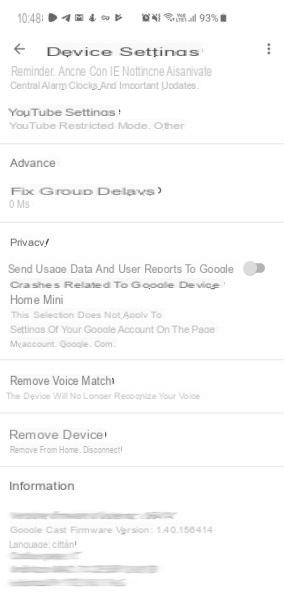
Cómo actualizar la aplicación Google Home
Si lo tuyo, en cambio, es actualizar solo la aplicación Google Home en su dispositivo móvil, simplemente inicie sesión en google Play Tienda o deApp Tienda y busque una nueva actualización.
En particular, en Android, abre el Play Tienda, Haz uno golpe fuerte desde el borde izquierdo hacia la derecha (o presione el 3 guiones arriba a la izquierda) y elige Mis aplicaciones y juegos. A través de la tarjeta Actualizaciones, ubica la sección Actualizaciones pendientes y comprobar si hay Google Home. Si tiene éxito, toque el botón refrescar presente en correspondencia para continuar con la actualización (o alternativamente Actualiza todo para instalar todas las actualizaciones disponibles). Si se informa el mensaje Ninguna actualización disponible, le recomendamos que presione flecha giratoria para realizar un control.
Su iOSen su lugar, abre elApp Tienda, enchufadoomino en la parte superior derecha y luego ubique la sección Actualizaciones pendientes. Una vez hecho esto, busque Google Home y presiona el botón refrescar colocado en correspondencia (o en el artículo Actualiza todo para actualizar todas las aplicaciones).
Qué hacer en caso de problemas
Si tiene problemas con los suyos Google Home o no puede utilizar elaplicación Inicio, le aconsejamos que se ponga en contacto con el servicio al cliente del coloso de vista a la montaña. Si no sabe cómo hacerlo, consulte las instrucciones de nuestro tutorial dedicado que encontrará a continuación.
¿Dudas o problemas? ¡Te ayudamos!
Si quieres estar al día, suscríbete a nuestro canal de Telegram y síguenos en Instagram. Si desea recibir soporte para cualquier pregunta o problema, únase a nuestra comunidad de Facebook.


























